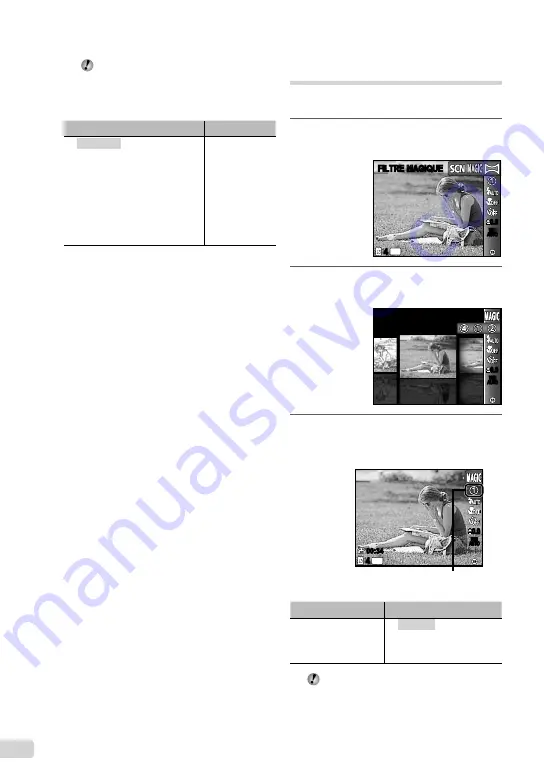
22
FR
Dans les modes
s
, les réglages de
prise de vue optimaux sont prédé
fi
nis pour
des scènes de prise de vue spéci
fi
ques.
Pour cette raison, il peut être impossible de
modi
fi
er les réglages dans certains modes.
Option
Application
B
PORTRAIT/
F
PAYSAGE/
G
SCENE NUIT
*1
/
M
NUIT + PORTRAIT/
C
SPORT/
N
INTERIEUR/
W
BOUGIE/
R
AUTO PORTRAIT/
S
COUCHER SOLEIL
*1
/
X
FEUX D’ARTIFICES
*1
/
V
CUISINE/
d
DOCUMENTS/
q
PLAGE & NEIGE/
ANIMAUX
L’appareil prend
une photo dans
le mode spéci
fi
é
pour la scène de
prise de vue.
*1
Lorsque l’objet est sombre, la réduction des
parasites est automatiquement activée. La durée de
prise de vue est alors multipliée par deux environ.
Aucune autre photo ne peut être prise pendant ce
temps.
Prise de vue de sujets mobiles,
comme des animaux (mode
[
ANIMAUX])
1
Utilisez
HI
pour sélectionner
[
ANIMAUX], et appuyez sur la touche
A
pour valider.
2
Tenez l’appareil pour aligner le repère de
mise au point automatique (AF) sur le sujet et
appuyez sur la touche
A
.
Lorsque l’appareil photo reconnaît le sujet,
le repère de mise au point automatique (AF)
suit automatiquement les mouvements du
sujet pour faire la mise au point sur celui-ci
en continu.
“Mise au point sur un sujet mobile en continu
(AF Action)” (p. 31).
●
Prise de vue avec effets
spéciaux (mode
P
)
Ajoutez un effet artistique à votre photo en
sélectionnant l’effet spécial souhaité.
1
Réglez le mode prise de vue sur
P
.
FILTRE MAGIQUE
FILTRE MAGIQUE
0.0
0.0
AUTO
WB
AUTO
WB
14
M
44
2
Appuyez sur
G
pour aller vers le
sous-menu.
POP ART
0.0
0.0
AUTO
WB
AUTO
WB
3
Utilisez
HI
pour sélectionner
l’effet souhaité puis appuyez sur la
touche
A
pour régler.
0.0
0.0
AUTO
WB
AUTO
WB
14
M
44
00:34
00:34
Icône indiquant le mode
P
dé
fi
ni
Mode prise de vue
Option
FILTRE MAGIQUE
[
POP ART
\
STENOPE
]
FISH EYE
@
CRAYON
En mode
P
, les réglages de prise de
vue optimaux sont prédé
fi
nis pour chaque
effet de scène. Pour cette raison, il peut être
impossible de modi
fi
er les réglages dans
certains modes.
Содержание STYLUS-5010
Страница 73: ...VN688601...
















































